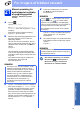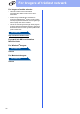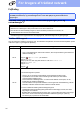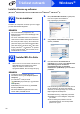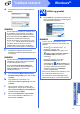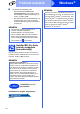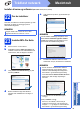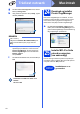Quick Setup Guide
Table Of Contents
- Hurtig installationsvejledning MFC-J6925DW
- Start her
- 1 Pak maskinen ud, og kontroller delene
- 2 Tilslut strømkablet og telefonlinjen
- 3 Angiv dit land
- 4 Installer blækpatronerne
- 5 Ilægning af almindeligt A4-papir
- 6 Kontroller udskriftskvaliteten
- 7 Indstil dato og klokkeslæt
- 8 Angiv papirindstillingerne
- 9 Touchscreen'ens display
- 10 Vælg dit sprog
- 11 Valg af modtagetilstand
- 12 Indtast personlige oplysninger (afsender-ID)
- 13 Transmissionsbekræftel sesrapport
- 14 Indstil telefonlinjetypen
- 15 Indstil telefonlinjekompatibiliteten IP-telefoni (VoIP)
- 16 Automatisk sommertid
- 17 Indstil tidszonen
- 18 Vælg forbindelsestype
- For brugere af Windows® USB-interface (Windows® XP Home/XP Professional/Windows Vista®/Windows® 7/Windows® 8)
- For brugere af Macintosh USB-interface (Mac OS X v10.6.8, 10.7.x, 10.8.x)
- For brugere af kabelført Windows®-netværksinterface (Windows® XP Home/XP Professional/Windows Vista®/Windows® 7/Windows® 8)
- For brugere af kabelførte Macintosh-netværk (Mac OS X v10.6.8, 10.7.x, 10.8.x)
- For brugere af trådløst netværksinterface
- 19 Før du starter
- 20 Vælg en metode til trådløs opsætning
- 21 Opsætning med cd-rom'en (Windows® og Macintosh)
- 21 Manuel opsætning fra kontrolpanelet ved hjælp af opsætningsguiden (Windows®, Macintosh og mobile enheder)
- 21 Opsætning med et enkelt tryk ved hjælp af WPS eller AOSS™ (Windows®, Macintosh og mobile enheder)
- Fejlfinding
- Installer driverne og softwaren (Windows® XP Home/XP Professional/Windows Vista®/Windows® 7/Windows® 8)
- Installer driverne og softwaren (Mac OS X v10.6.8, 10.7.x, 10.8.x)
- Installer andre programmer Windows®
- For netværksbrugere
- Andre oplysninger
- Forbrugsstoffer
- brother DAN
- Start her
37
Windows
®
Trådløst netværk
Windows
®
Macintosh
Trådløst netværk
e Vælg maskinen på listen, og klik derefter på
Næste.
f Installationen af Brother-driverne starter
automatisk. Installationsskærmbillederne vises
et ad gangen.
g Hvis skærmbilledet Miljørelaterede råd for
billedbehandlingsudstyr vises, skal du klikke
på Næste.
h Følg vejledningen på skærmen, når
skærmbilledet Online-registrering vises. Klik
på Næste.
i Hvis du ikke vil indstille din maskine som
standardprinter, skal du fjerne markeringen i
afkrydsningsfeltet Vælg som standardprinter
og derefter klikke på Næste.
j Når vinduet Installationen er gennemført
vises, skal du bekræfte indstillingerne og
derefter klikke på Næste.
24
Afslut og genstart
a Klik på Udfør for at genstarte computeren. Når
du har genstartet computeren, skal du logge på
med administratorrettigheder.
BEMÆRK
• Hvis din maskine ikke findes på netværket, skal
du kontrollere dine indstillinger ved at følge
vejledningen på skærmen. Hvis du støder på
denne fejl, skal du gå til trin 20-b på side 29 og
opsætte den trådløse forbindelse igen.
• Hvis du bruger WEP, og touchscreen'en viser
Tilsluttet, men din maskine ikke findes på
netværket, skal du kontrollere, at du har
indtastet WEP-nøglen korrekt. Der skelnes
mellem store og små bogstaver i WEP-nøglen.
BEMÆRK
• Annuller IKKE nogen af skærmbillederne under
installationen. Det kan tage nogle få sekunder,
før alle skærmbillederne vises.
• Hvis skærmbilledet Windows Sikkerhed
vises, skal du markere afkrydsningsfeltet og
klikke på Installer for at gennemføre
installationen korrekt.
BEMÆRK
• Hvis der vises en fejlmeddelelse under
installationen af softwaren, skal du gøre et af
følgende:
- Windows
®
XP-, Windows Vista
®
- og
Windows
®
7-brugere: Kør
Installationsdiagnose, der ligger under
(Start) > Alle programmer > Brother >
MFC-XXXX LAN (hvor XXXX er dit
modelnavn).
- Windows
®
8-brugere: For at køre
Installationsdiagnose skal du
dobbeltklikke på (Brother Utilities) på
skrivebordet og derefter klikke på rullelisten
og vælge modelnavnet (hvis det ikke
allerede er valgt). Klik på Værktøjer i
venstre navigationslinje.
• Når du bruger maskinen eller softwaren, vises
der et Windows
®
Sikkerhed- eller et
antivirussoftware-vindue afhængigt af dine
sikkerhedsindstillinger. Lad vinduet fortsætte.